读者管理部分⽤来管理读者信息,
⼀是列出所有读者名单;
⼆是提供关于读者的各种设置的功能,并能够在此⻚⾯查找、筛选符合条件的读者以及对读者的借阅量进⾏排序等。
一、添加读者
读者类型设置和年级/班级设置都是添加读者的前期准备⼯作。下⾯详细说明如何添加读者。
添加读者有单个添加和批量导⼊两种做法,单个添加是⼀个个将读者信息输⼊系统,⼯作较为繁琐,批量导⼊的效率更⾼,但是要求操作⼈有⼀定的excel应⽤能⼒。
1)添加单个读者
点击读者⻚⾯的“添加读者”按钮,弹出添加弹窗,如图【添加读者】 所示。
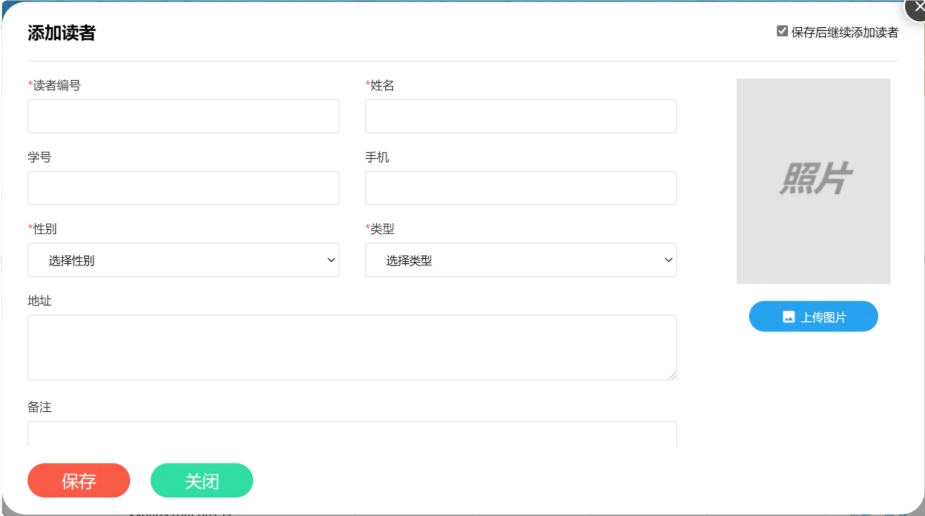
【添加读者】
★★ 按照图书馆的具体需求,填写读者的信息,填写好后,点击⻚⾯下⽅的“保存”按钮,添加读者的操作就完成了。关掉此弹窗,刷新⻚⾯,可以看到读者名单中列出了已经添加的读者。
2)批量导入读者
点击读者⻚⾯的“导⼊读者”按钮,跳转⾄导⼊⻚⾯,如图【导⼊读者】所示。
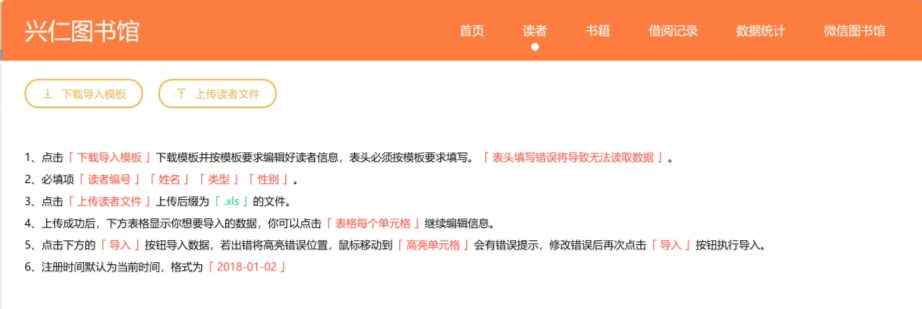
【导入读者】
★★ 下载模板:点击“下载导⼊模板”,将模板保存在⼀个确定的位置。
★★ 填写表格:打开下载的模板,按照具体需求,将读者信息填写在表格内,填写好后保存。
★★ 上传读者:回到系统⻚⾯,点击“上传读者⽂件”,选择刚才保存好的excel⽂件,系统会⾃动将读者信息列在⻚⾯下⽅的表格。
★★ 导⼊读者:在上传⻚⾯的表格⾥可以继续修改读者信息,若没有需要修改的,点击表格下⽅的“导⼊”按钮,即可将读者添加到系统⾥。
二、修改读者
修改读者有两种操作⽅法,⼀是单个读者修改,即⼀次修改⼀个读者的信息,⼆是批量修改读者,即⼀次修改多个读者的信息。
1)单个读者修改
这个功能适⽤于修改某个读者的个⼈信息。
读者名单的操作栏下有“修改”字样,如图【修改读者1】所示。
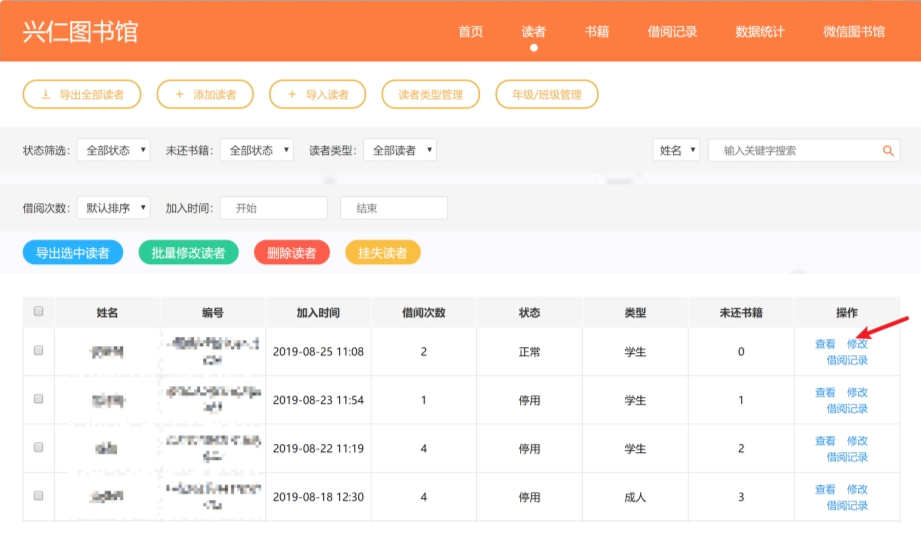
【修改读者1】
★★ 点击“修改”,弹出修改窗⼝。如图【修改读者2】所示。
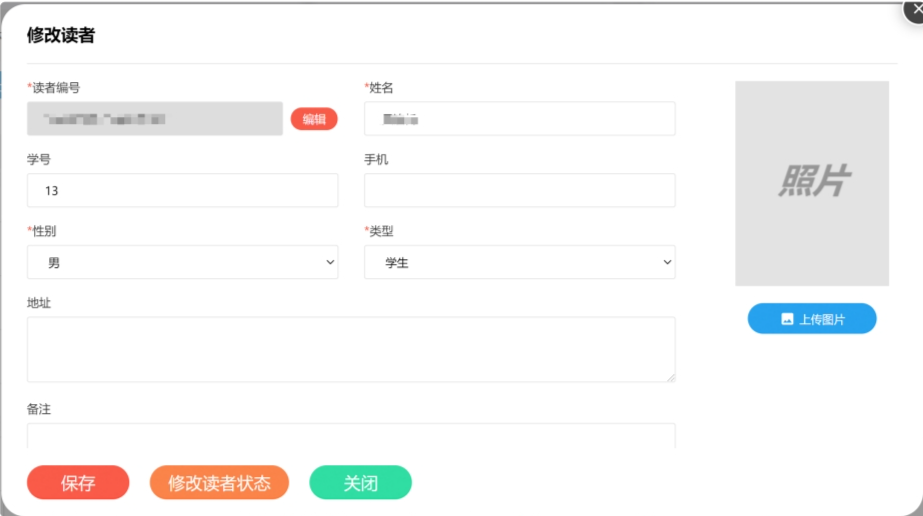
【修改读者2】
★★ 在修改读者窗⼝相应的位置填写读者信息,保存完成。
2)批量修改读者
这个功能适⽤于数量较⼤的读者同时修改,并且修改内容⼀样的情况,主要是修改年级、班级、读者状态。
点击“批量修改读者”按钮,弹出修改窗⼝,如图【批量修改读者】 所示。
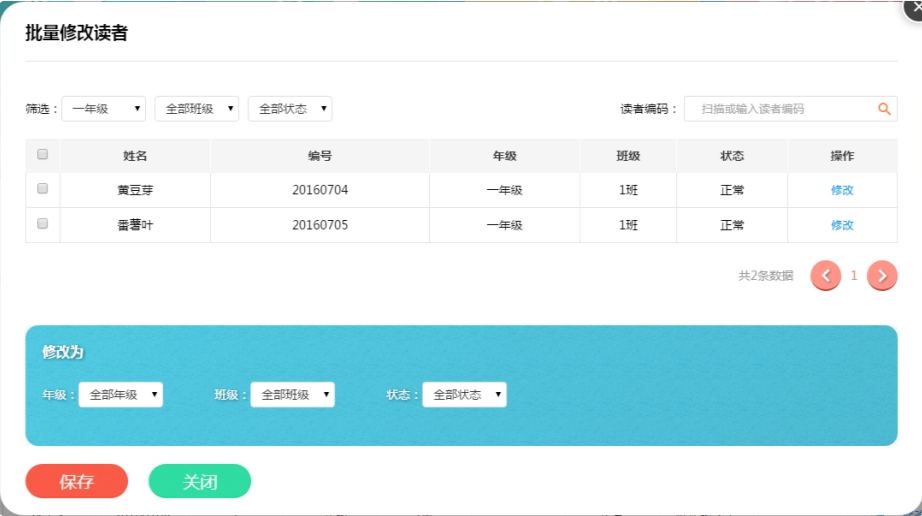
【批量修改读者】
★★ 筛选/查找:表中列出所有的读者,可以按照年级、班级、状态筛选想要修改的读者,或者通过读者编码查找读者,筛选和查找的结果列在下⽅表格。
★★ 选择修改对象:在筛选出的读者名单前勾选⼩⽅框,确定要修改的读者。
★★ 修改为:在表格下⽅的“修改为”蓝⾊块⾥,下拉对应需要修改的项,选择修改后的内容,确定后点击“保存”即可。
举个例⼦来说明:⽐如新学年开始啦,所有五年级的读者要变成六年级,怎么办呢,具体步骤如下↓
第⼀步:先在“筛选”处的“年级”栏筛选“五年级”,此时下⽅的表格只列出五年级的读者。
第⼆步:点击表格最前⾯的⼩⽅框,⼩⽅框会呈现⼀个“√”的字样,这⼀步就是选中要修改的读者。如果这其中有⼀些读者不需要修改,我们可以取消这个“√”,这样就不会修改他的信息。
第三步:在下⽅的“修改为”蓝⾊块⾥“全部年级”⼀栏选择“六年级”。班级和状态如果不需要改变,我们就不动它。
第四步:点击“保存”,这⼀⻚的读者就修改好了。
第五步:点击表格的下⼀⻚,继续操作修改为“六年级”和保存,直到所有需要修改的读者完成修改。
三、删除读者
★★ 在读者名单左下⽅有“删除”按钮,勾选读者前的⼩⽅框,点击左下⽅的“删除”,即可删除读者。
需要注意的是,已经有借书记录的读者是不能删除的,如果不允许该读者继续借书,可以操作修改功能,将读者的状态改成“停⽤”,或根据实际情况改成其他⾮“正常”的状态。
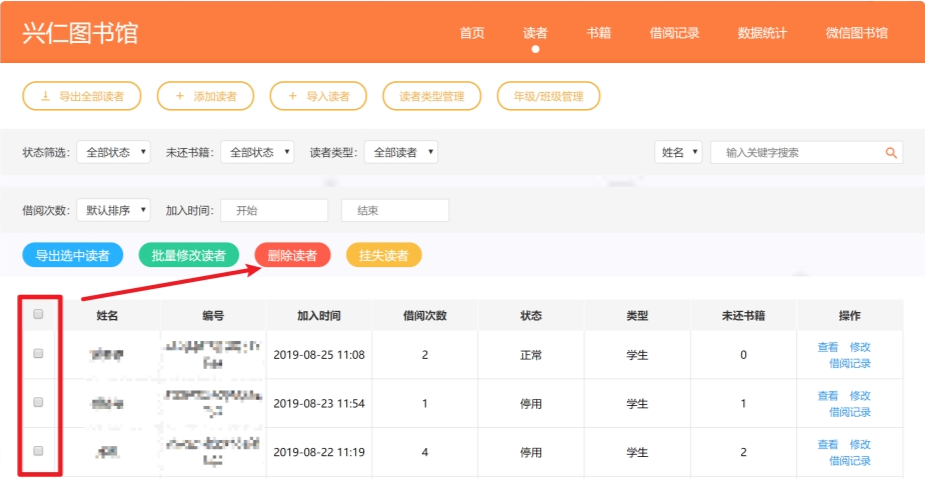
【删除读者】
四、筛选/查找读者
读者名单上⽅列有各个筛选条件和查找按钮,如图【筛选/查找读者】所示。
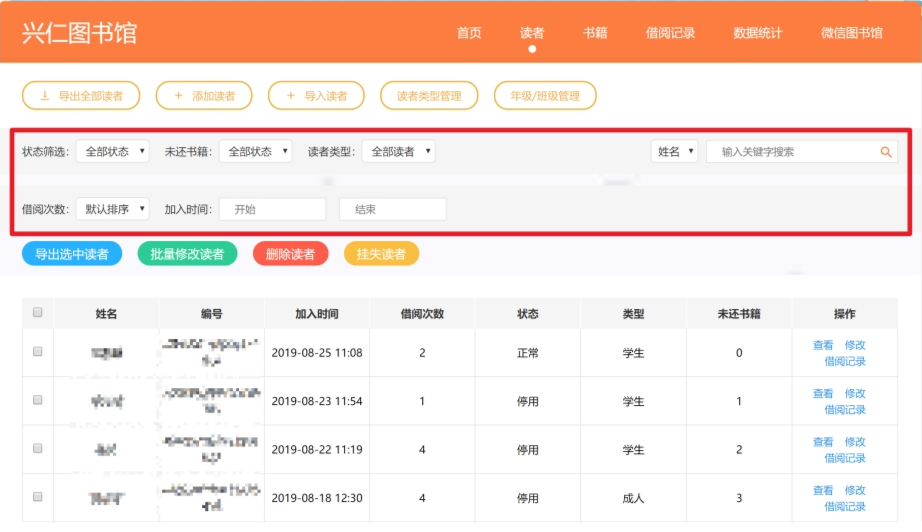
【筛选/查找读者】
★★ 我们可以根据年级、班级、读者状态、是否有未还的书籍、加⼊系统的时间来筛选读者,按照借阅次数的升序/降序排列读者,在右边的查找栏根据读者的姓名、编号来查找读者。
五、导出读者名单
导出读者名单即把系统上的读者名单以excel的形式下载下来,作为⼀个独⽴的⽂件供图书馆或学校使⽤。
在读者名单左上⽅和左下⽅都有“导出读者”按钮。如图【导出读者】所示。
★★ 导出全部读者:会将该图书馆现有的全部读者导出为excel表格,包括所有状态的读者。
★★ 导出筛选读者:在读者列表进⾏筛选后展示,会导出筛选结果,如仅导出正常状态的读者、仅导出三年级的读者等
★★ 导出选中读者:会将读者列表中前⾯的“多选框”(⼩⽅框)选中的读者进⾏导出,“全选”为选中当前⻚的全部读者,因此此功能最多可以导出当前⻚的读者。
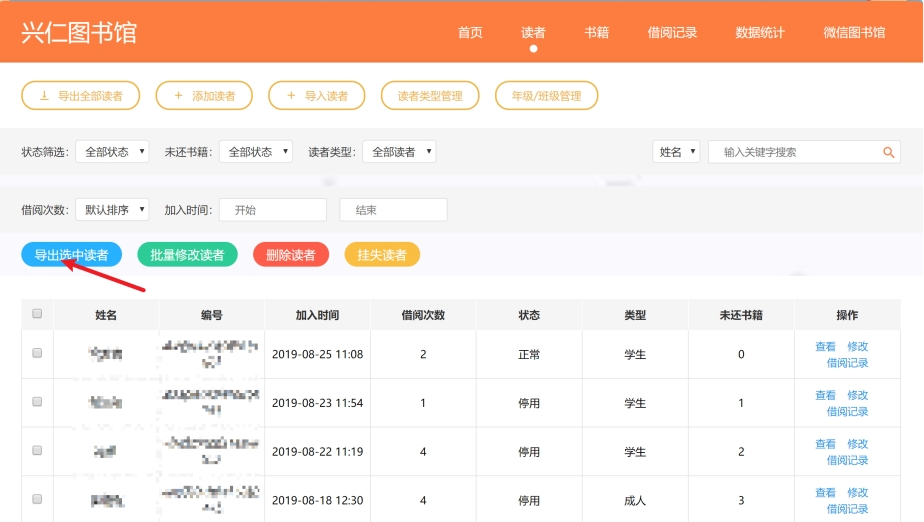
【导出读者】
★★ 勾选需要导出的读者前的小方框,点击任意一个“导出读者名单”按钮,点击下载,选择文件的存放位置,保存即可。
六、查看读者信息
读者名单的操作栏下有“查看”字样,点击“查看”,弹出查看窗口,如图【查看读者信息】所示。此窗口展示该读者的基本信息,点击下方的“修改”按钮可以跳转至修改页面并修改读者的信息,点击“查看借阅记录”跳转至该读者的借阅记录页面。
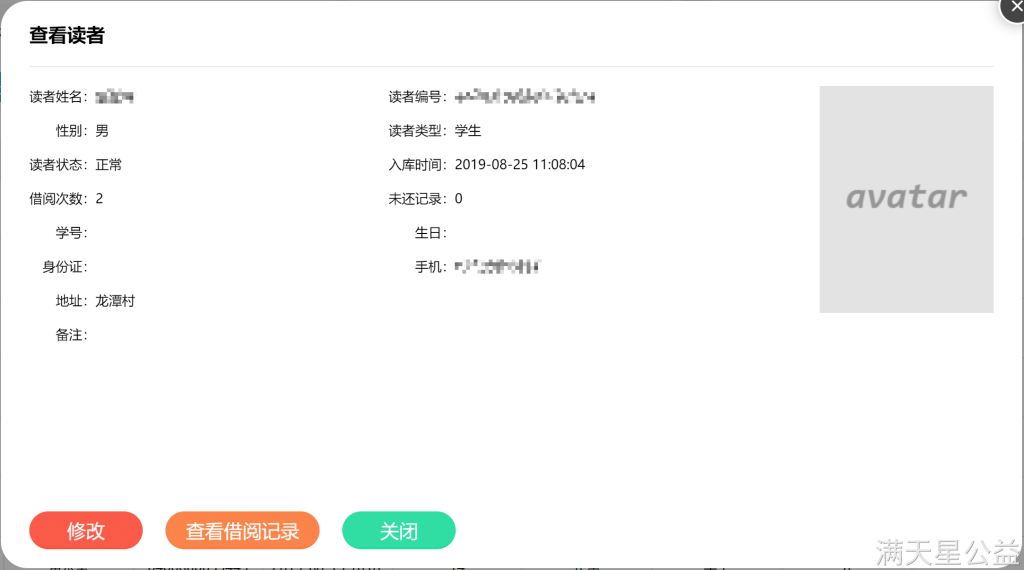
【查看读者信息】
七、读者证挂失补办
当读者的读者证丢失,进行挂失补办操作。操作如下:
1)在读者列表如图【挂失补办入口】所示位置,点击“挂失补办”按钮
2)输入读者信息,选中要挂失的读者,点击“挂失读者”(图【挂失、补办读者】)
3)点击“补办读者”进入“补办读者证”弹窗,为读者设置新的读者编号(读者证编号),保存完成(图【补办读者证】)
★★ 为使数据更加准确,管理更加规范,请使用此功能流程进行“读者挂失补办”业务,请勿直接添加新的读者,以便该读者历史借阅记录无法对照,且读者人数与实际人数不符。
★★ 挂失的读者为“挂失”状态,可以“还书”,但不能“借书”
★★ 补办读者证后,读者会自动改为“正常”状态,原读者编号将在系统中删除,不能再使用。
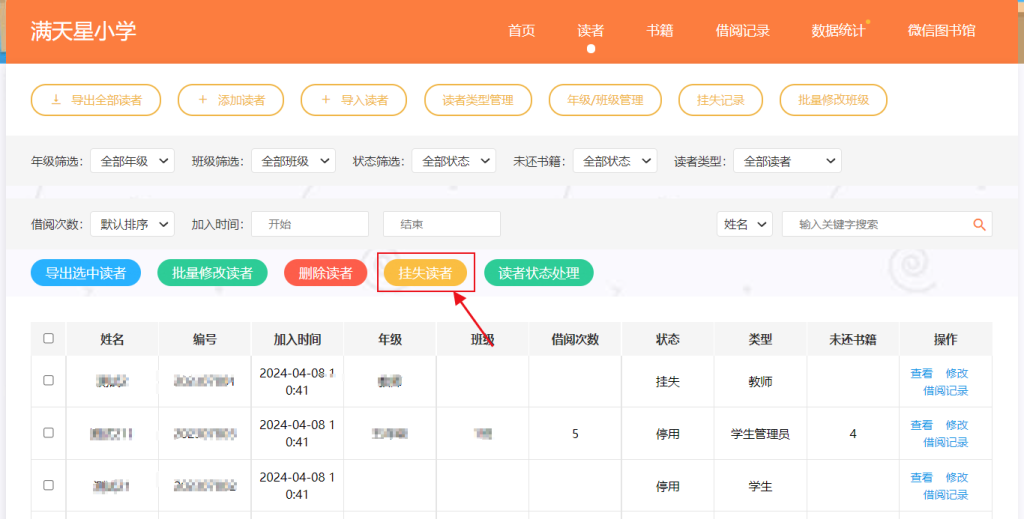
【挂失补办入口】
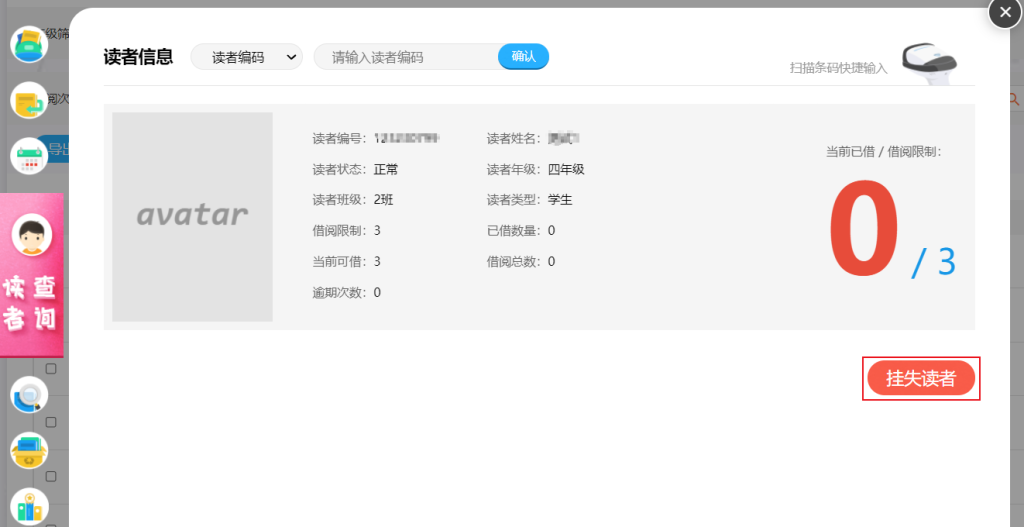
【挂失读者】
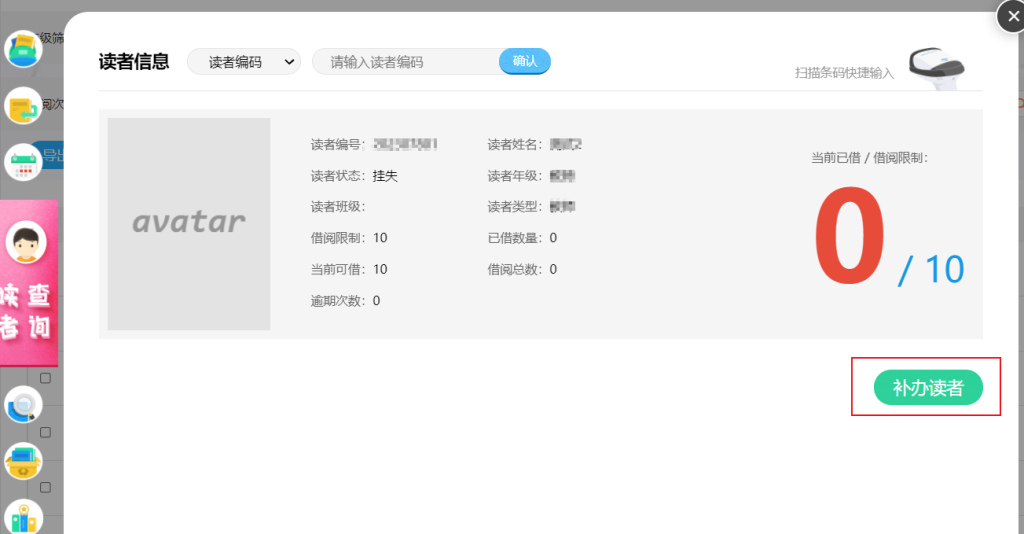
【补办读者】
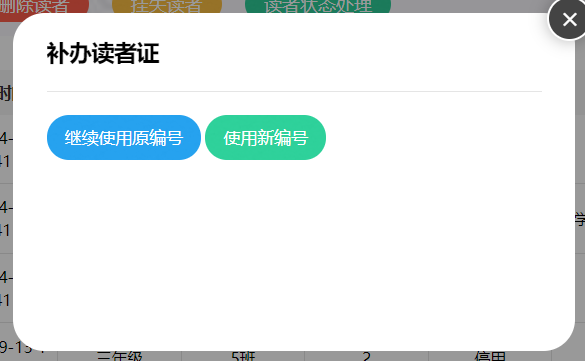
选择【继续使用原编号】或【使用新编号】
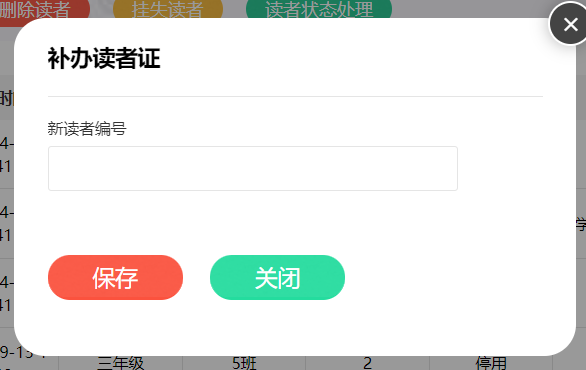
【补办读者证】
八、查看读者借阅记录
在读者列表中,点击“借阅系统”按钮,可查看该读者的全部借阅记录,如图【查看借阅记录】所示。
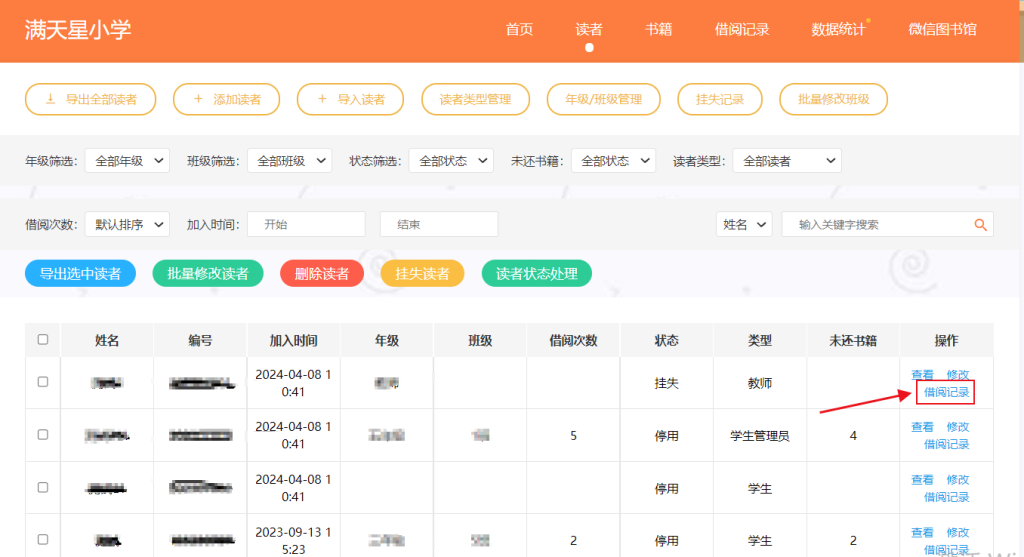
【查看借阅记录】
九、读者类型设置
一般而言,每个图书馆都有不同类型的读者,可以借的书籍数量、时间有差别,这时候我们需要对这些类型进行设置。
导航栏下方是一排操作按钮,其中的“读者类型管理”用于设置读者类型,点击此按钮,弹出读者类型设置弹窗。如图【读者类型管理】所示。
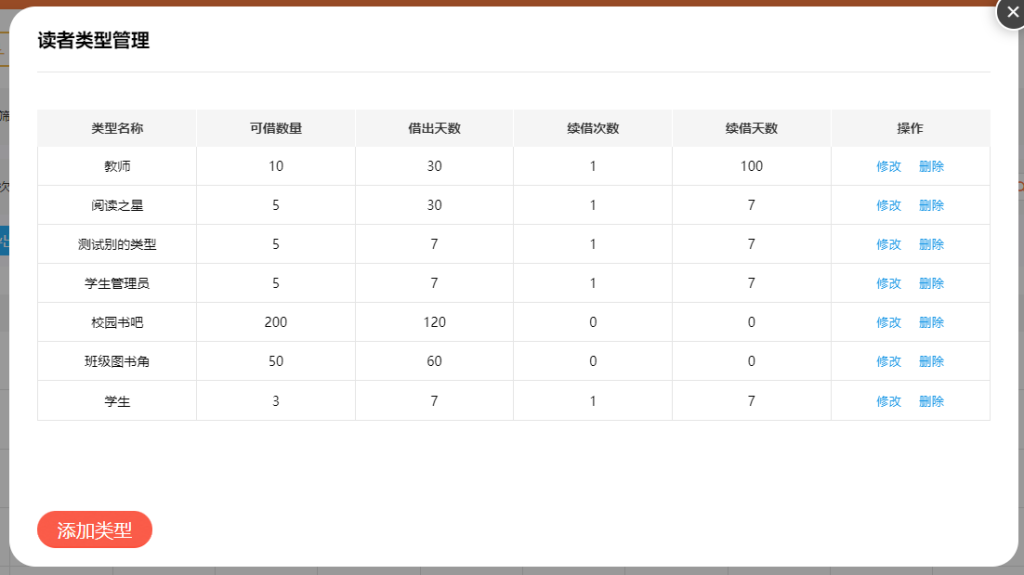
【读者类型管理】
★★ 添加类型:点击底部的“添加类型”按钮,表格中会自动出现编辑行。在表格内填写读者类型信息,点击操作栏下的“保存”即可。
★★ 修改类型:点击操作栏下的“修改”,转换至修改状态,直接在表格内修改,保存即可。
★★ 删除类型:点击操作栏下的“删除”,即可删除多余的类型。
十、设置年级/班级
系统针对学校图书馆已经设置了一到六年级和1到5班,如果已有的年级/班级还不能满足学校的需求,可以进行添加、修改。
点击“年级/班级管理”,弹出年级/班级设置弹窗,如图【设置年级/班级】所示。
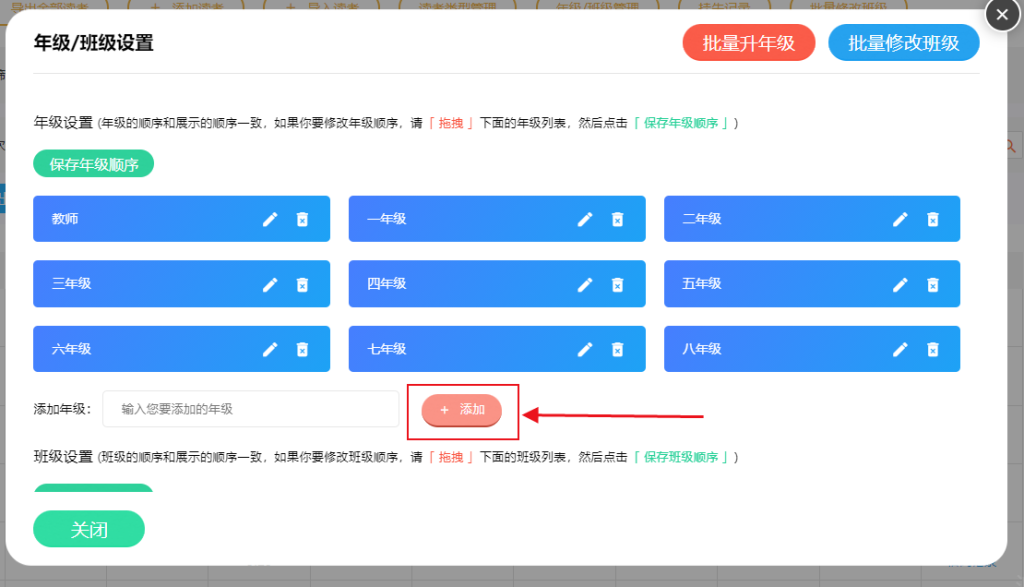
【设置年级/班级】
年级和班级的设置步骤是一样的,下面仅以年级为例子做操作说明。
★★ 添加年级:在“输入您要添加的年级”方框内填写年级,然后点击方框后的“添加”,添加的年级排列在上方的年 级列后即添加成功。
★★ 修改年级:每个年级方框后都有一个“铅笔”图标,点击这个图标,转换到修改状态,直接在方框内书写,修改好后保存即可。
★★ 删除年级:同样是在年级方框后有一个“删除”图标,点击这个图标即可删除年级。
十一、设置读者信息字段
如图【默认读者信息】所示,默认读者信息必填编号、姓名、性别、类型4个字段,为满足不同类型图书馆的需要,可以在系统设置中设置更多的所需读者信息字段。设置方法如下:
1)如图【设置读者信息】所示,鼠标移动至页面右上角帐号欢迎,在显示的下拉框中点击“系统设置”菜单。
2)在页面中“读者拓展信息”部分,对所需要的“读者信息字段”进行勾选启用。
3)完成后记得点击下方“保存”按钮,以保存设置
4)设置后,所选“读者信息字段”会启用,在“添加读者”、“导入读者”、“修改读者”时均需按照默认字段+所选字段的信息进入录入,其中,默认字段为“必填项”,所选字段为“选填项”。
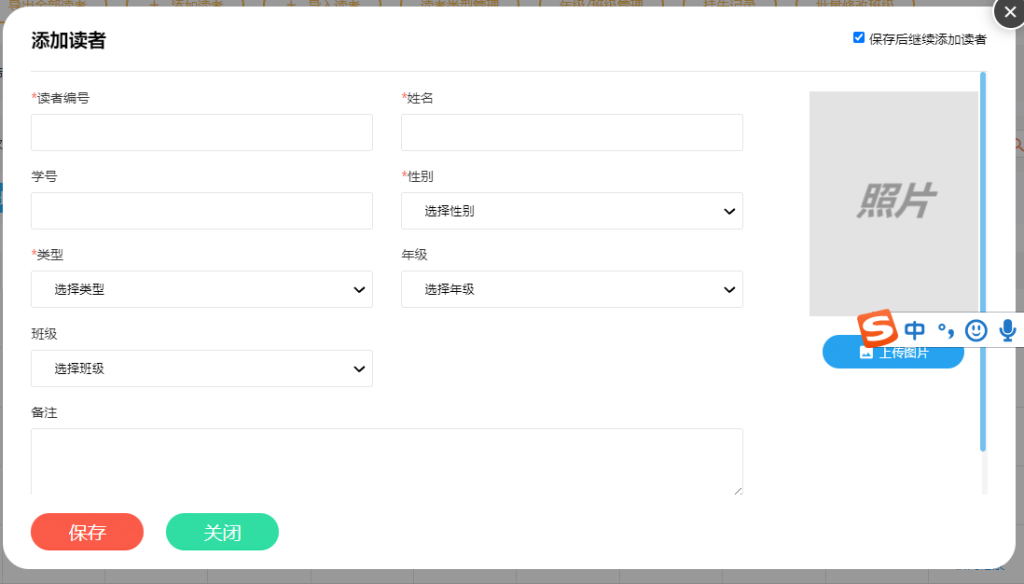
【默认读者信息】
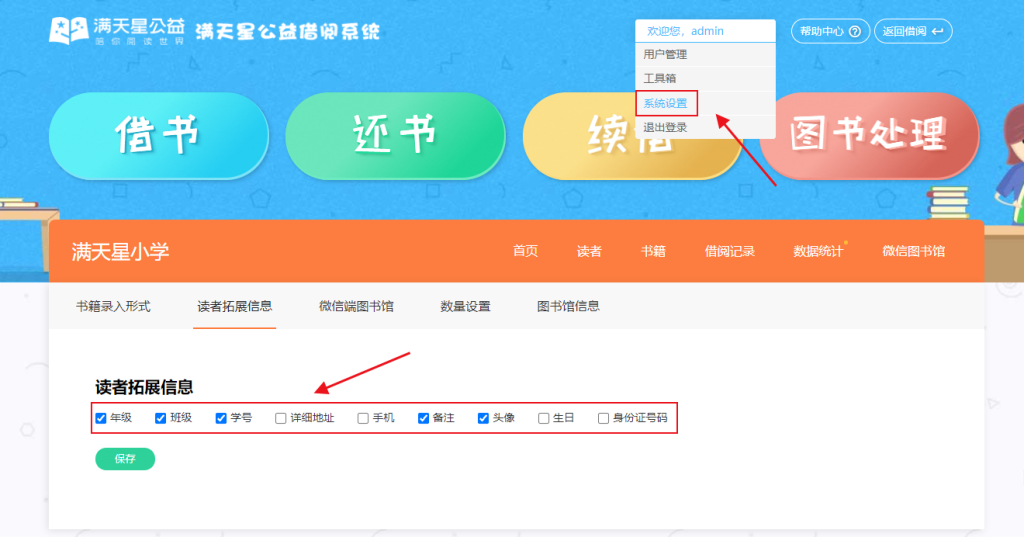
【设置读者信息】